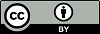Vous souhaitez consulter un article scientifique en ligne, mais l’éditeur vous demande un paiement?
Le signet de transformation d'URL vous permet d’accéder directement aux ressources sous abonnement en rafraichissant la page web sur laquelle vous naviguez et en obligeant une authentification-ULaval (IDUL-NIP) sur le champ, pour vous reconnaître comme membre de notre communauté universitaire.
L'installation du signet nécessite que votre la barre de raccourcis-web (favoris, marques-pages, etc.) soit affichée dans votre navigateur.
Voici la marche à suivre:
- Placer votre curseur sur le lien suivant: acces.bibl.ulaval.ca
- À l'aide de votre souris d'ordinateur, cliquer et maintenir enforcer le bouton de sélection sur le lien;
- Glisser ce lien jusqu'à la barre de raccourcis-web de votre navigateur;
- Sélectionner l'emplacement et relacher le bouton de votre souris.
Ce signet est pratique lorsque vous consultez vos fils RSS et de vos alertes courriels programmées. Il vous suffira de cliquer sur le signet installé à votre navigateur pour vérifier si un article disponible sous abonnements de la Bibliothèque.